Skaparstudion på Facebook erbjuder en mängd funktioner och verktyg som hjälper dig att hantera ditt innehåll, nå din målgrupp och optimera dina annonser för din marknadsföring. I den här handledningen förklaras de viktigaste funktionerna i Facebooks skaparstudio och steg-för-steg-instruktioner ges om hur du effektivt kan använda dem.
Viktigaste insikterna
- Du kan smidigt koppla samman din Facebook-sida och ditt Instagram-konto för att köra riktad marknadsföring.
- Skaparstudion erbjuder funktioner för planering och publicering av inlägg, stories och videor.
- Med analysverktyget "Insikter" kan du granska prestandan för dina annonser och innehåll.
- Att skapa och testa inlägg hjälper dig att uppnå de bästa resultaten för din målgrupp.
Steg-för-steg-guide
Steg 1: Anslut företagskontot
Innan du kan dra nytta av hela potentialen i skaparstudion är det viktigt att ansluta ditt företagskonto. Gå till din Facebook-sida och leta efter alternativet att koppla samman ditt företagskonto. Om du klickar på "Företagskonto" kan du också lägga till ditt Instagram-konto. Detta gör att du kan annonsera både på Facebook och på Instagram.
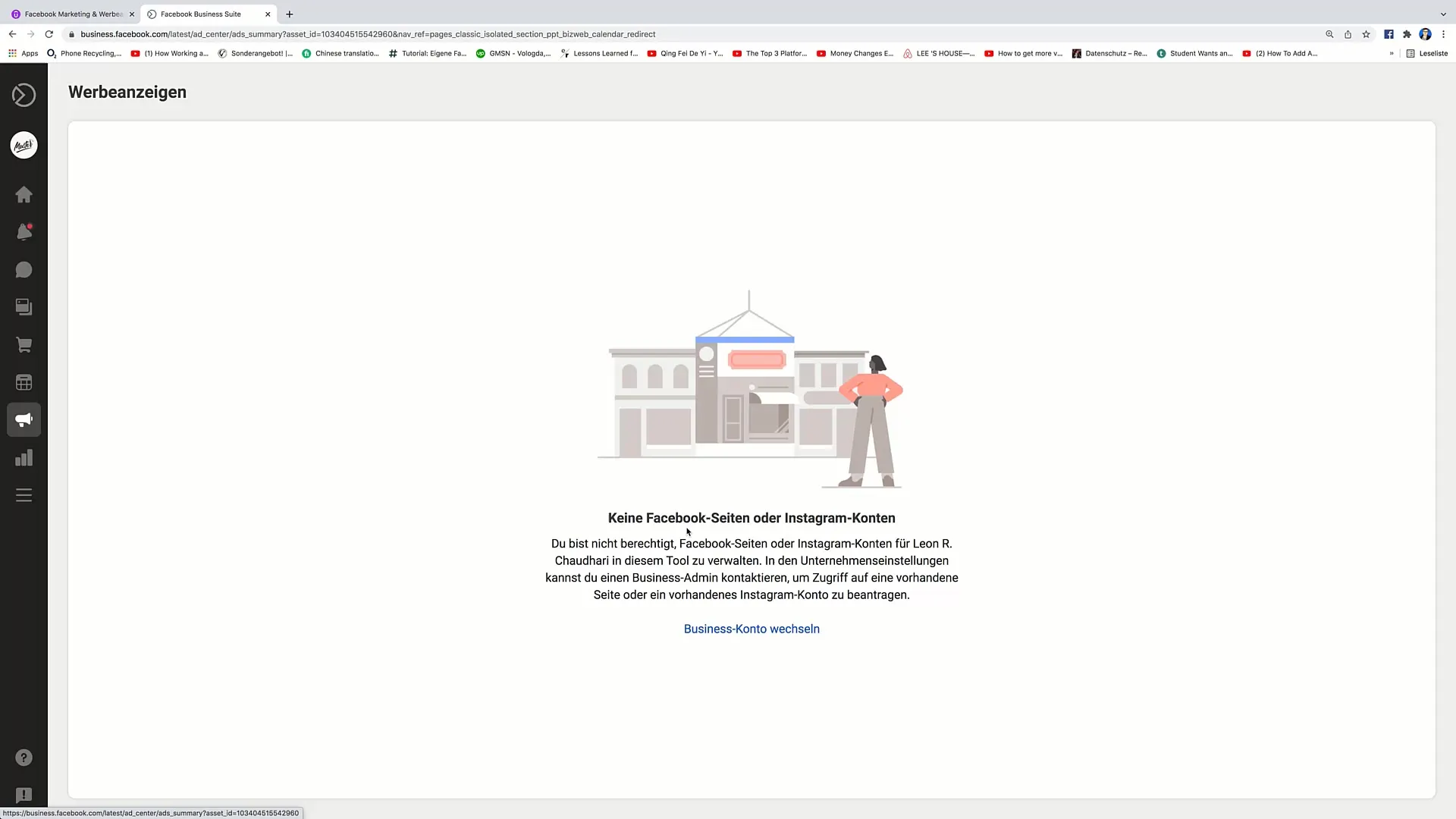
Steg 2: Använda Insights-funktionen
När du har kopplat samman dina konton är det vettigt att aktivera Insights-funktionen. Denna funktion gör det möjligt för dig att granska prestandan för dina annonser genom att analysera den genererade trafiken. Det är viktigt att förstå hur många personer som har kommit till dina produkter på grund av dina annonser och hur många som faktiskt har gjort köp.
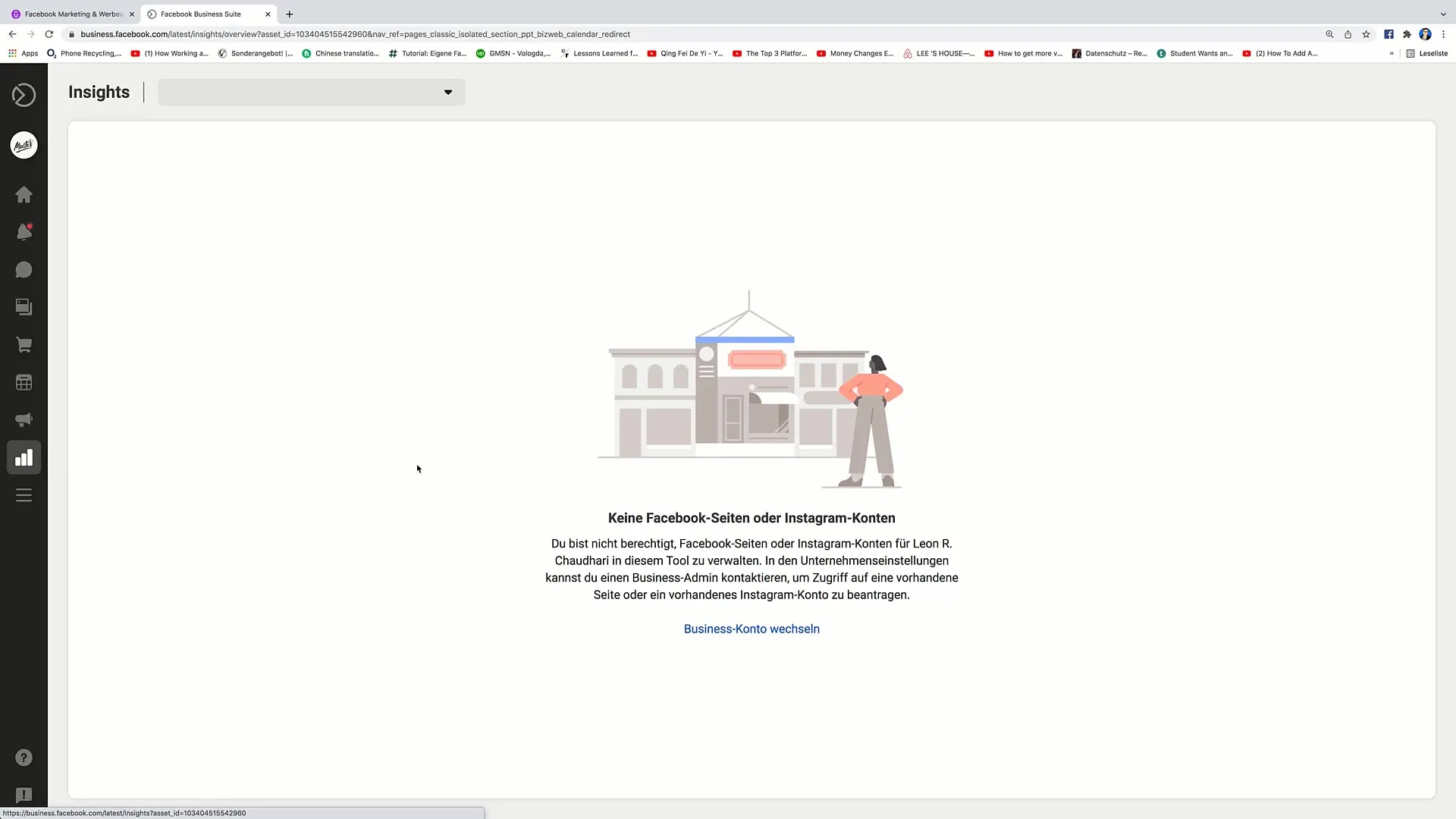
Steg 3: Utforska verktygen i skaparstudion
I skaparstudion hittar du olika verktyg som hjälper dig att hantera ditt innehåll. Under avsnittet "Alla verktyg" har du tillgång till funktioner som kundinteraktion, inläggsstyrning och story-publicering. Även om det kan verka överväldigande till en början kommer du snabbt att märka att de flesta funktionerna redan är bekanta för dig och är lätta att använda.
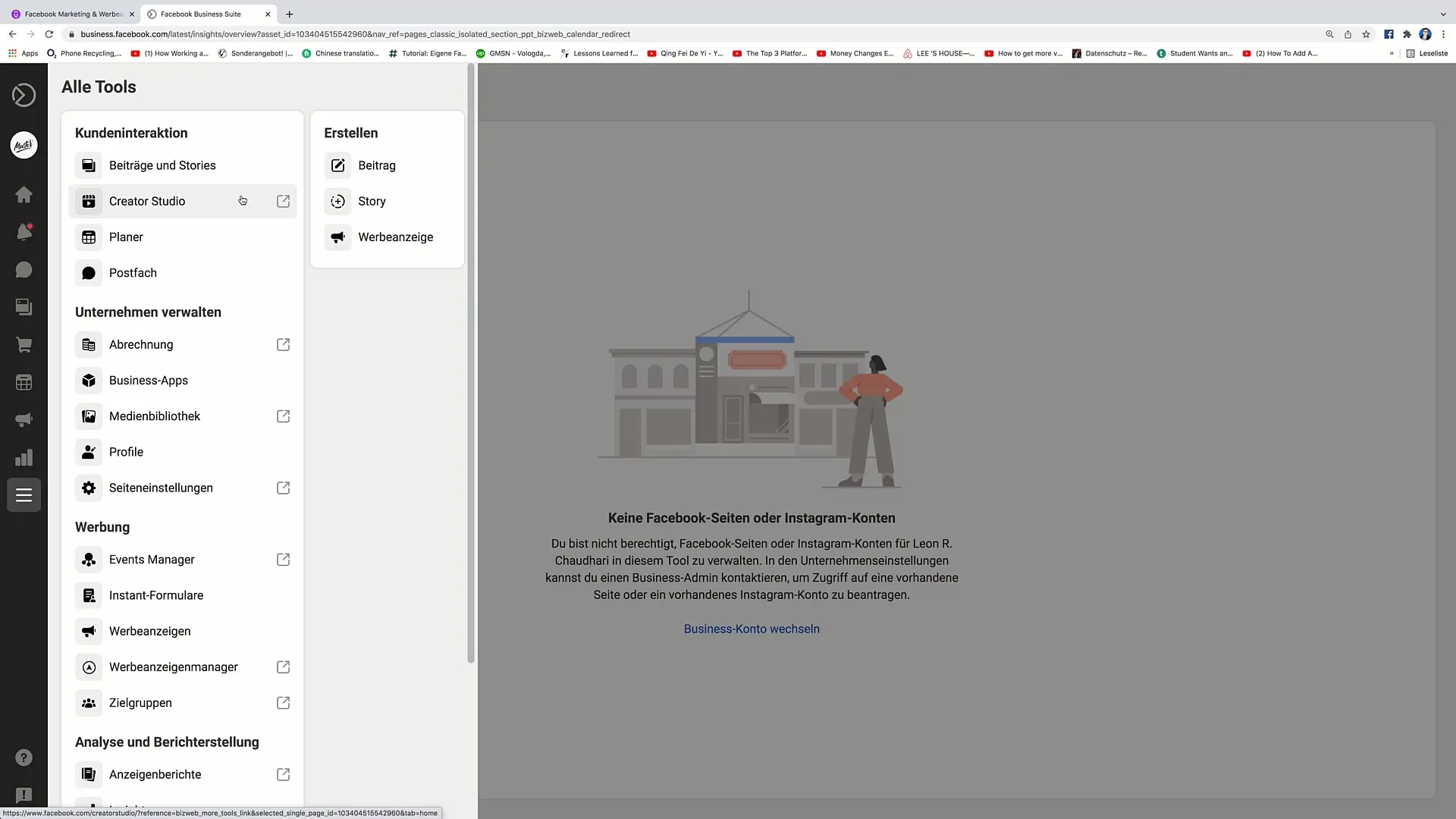
Steg 4: Planera inlägg och stories
En viktig del av skaparstudion är planeraren. Här kan du ange när dina inlägg, stories eller annonser ska publiceras. Du har möjlighet att exakt bestämma publiceringstidpunkten och på så sätt säkerställa att ditt innehåll når målgruppen vid rätt tidpunkt. Denna funktion ökar chansen att ditt innehåll också uppmärksammas.
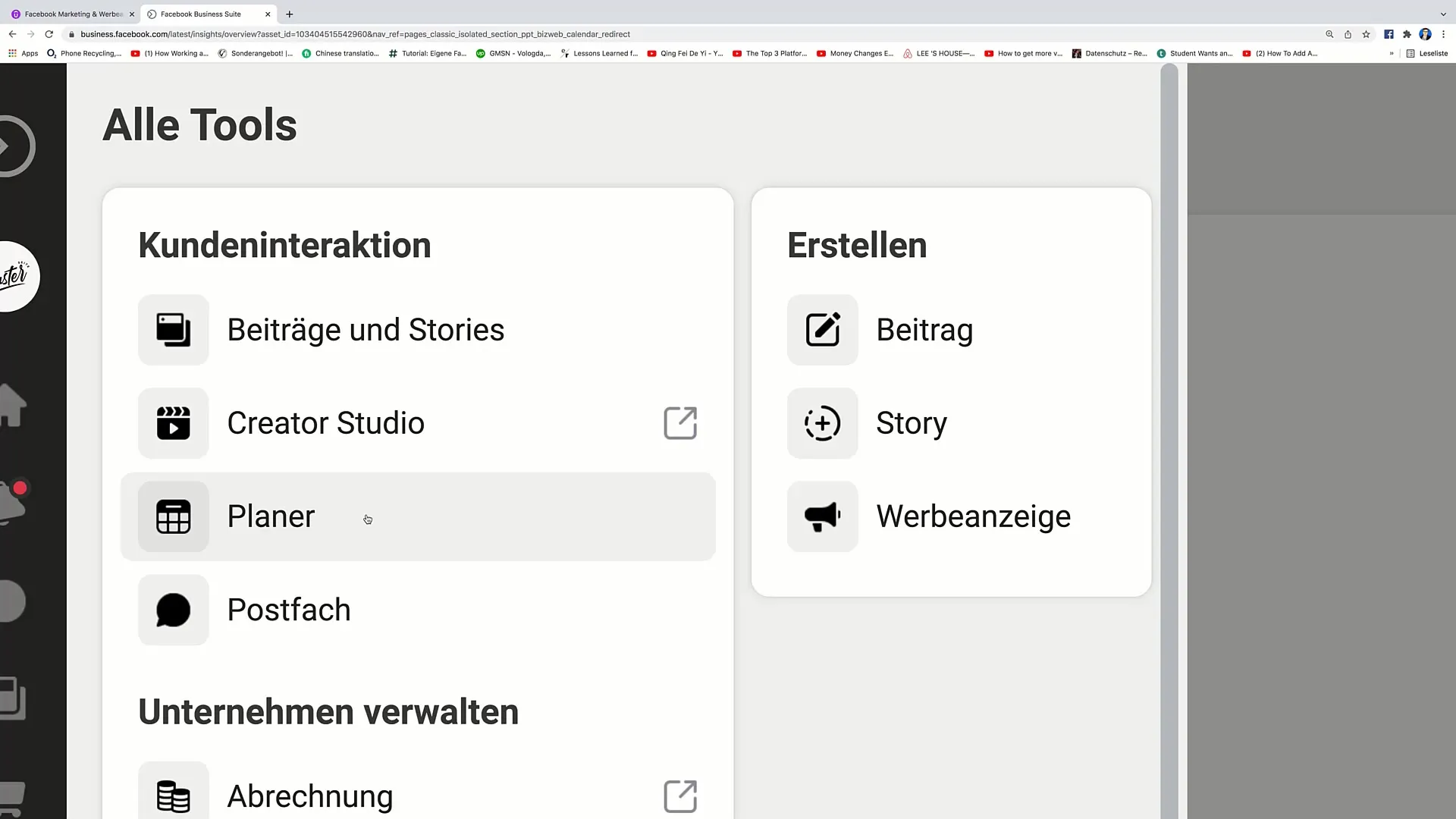
Steg 5: Skapa inlägg och utföra tester
I skaparstudion kan du inte bara skapa inlägg utan också genomföra s.k. inläggstester. Dessa är innehåll som skiljer sig åt för att avgöra vilket innehåll som är populärast. Du kan nå en grupp med en typ av innehåll och en annan grupp med ett annat innehåll och sedan jämföra resultaten. Detta hjälper dig att skapa ännu mer riktade innehåll i framtiden.
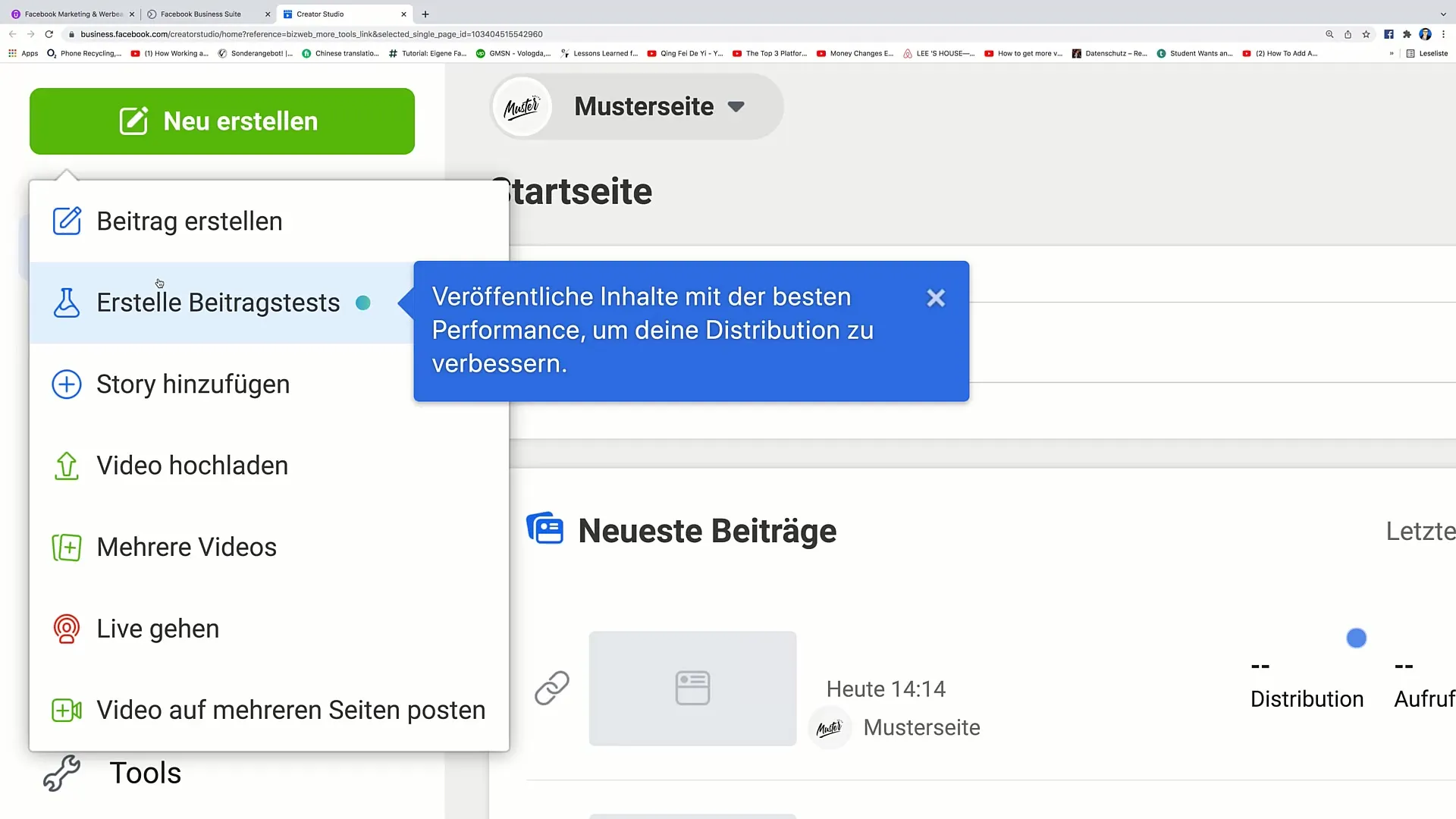
Steg 6: Ladda upp och hantera videor
Skaparstudion tillåter dig även att ladda upp videor och spara dem för framtida publicering. Se till att det inte finns någon strikt begränsning för antalet uppladdade videor, men det finns en maximal filstorlek. Du kan även ladda upp videor i bulk och bestämma när de ska publiceras för att nå en större publik.
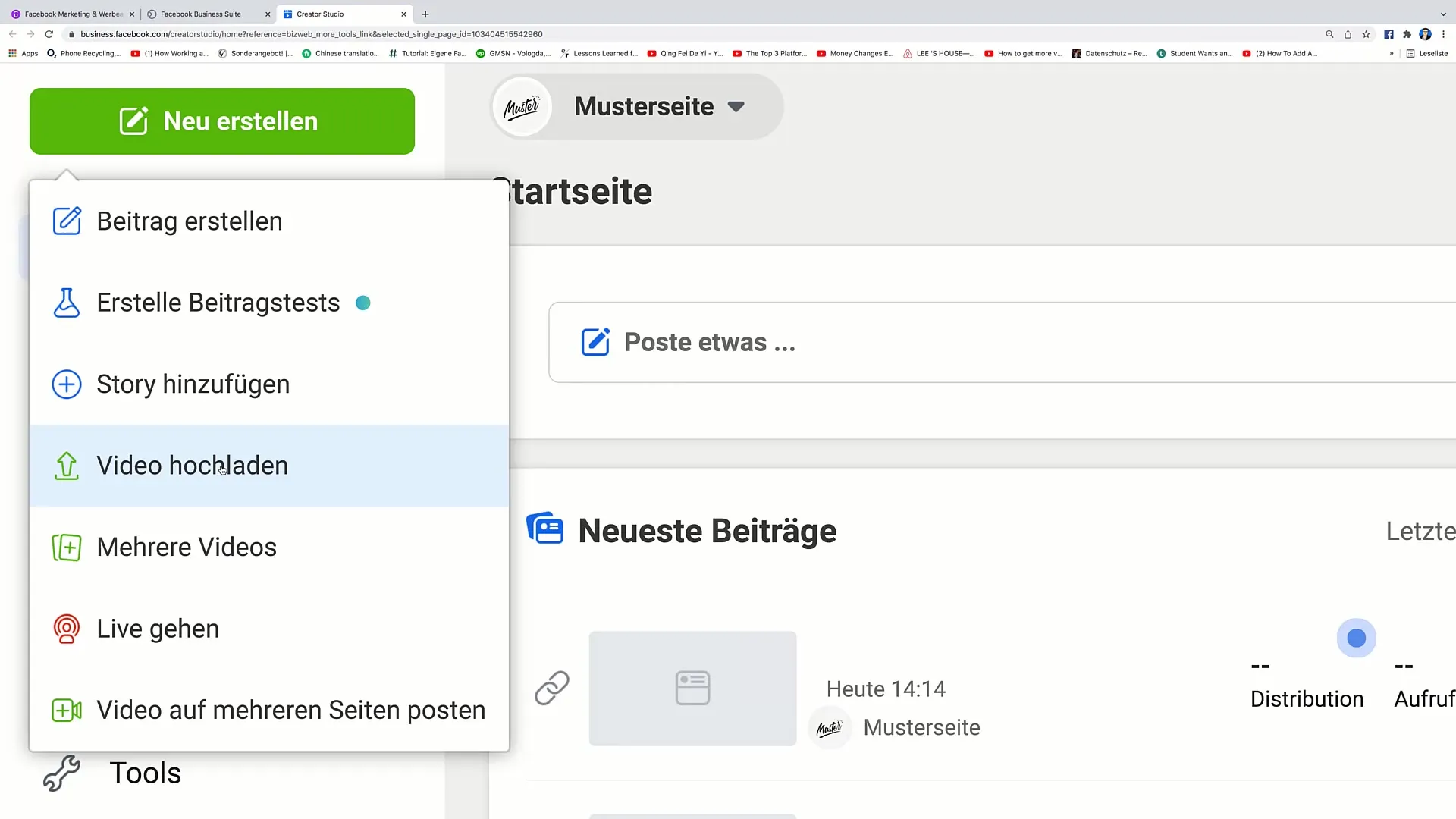
Steg 7: Livesändning och korspublicering
Livesändningsfunktionen är också ett innovativt alternativ som låter dig sända innehåll direkt på Facebook. Denna funktion är idealisk för att nå din målgrupp i realtid. Dessutom kan du publicera videor inte bara på en Facebook-sida utan även på flera sidor eller till och med på Instagram, vilket ökar din räckvidd.
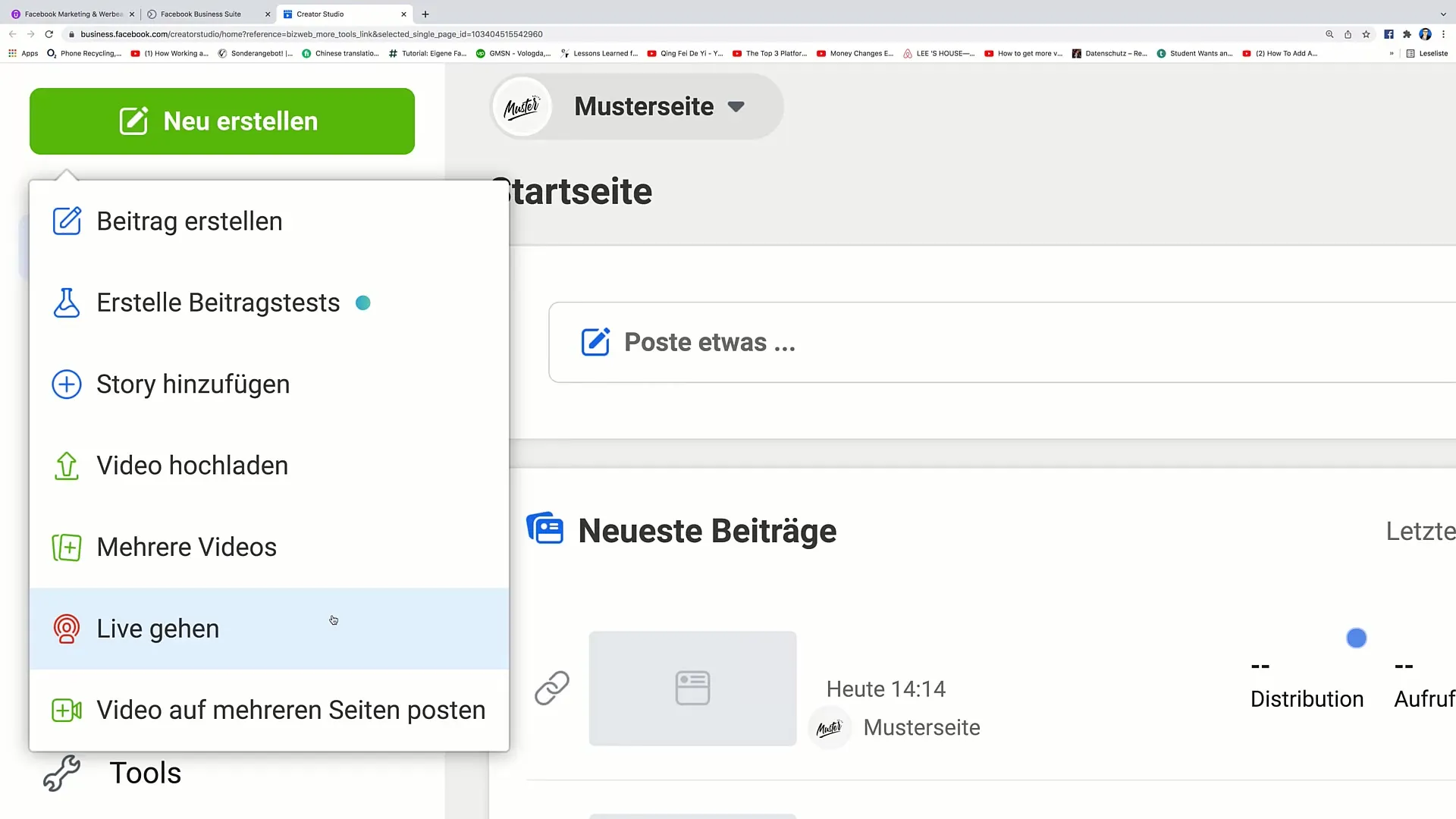
Sammanfattning
Den effektiva användningen av Facebook Creator Studio kan ge din marknadsföringsstrategi en betydande fördel. Genom att kombinera kontohantering, användning av Insights och skapandet av engagerande innehåll kan du optimalt nå din målgrupp och uppnå dina marknadsföringsmål.
Vanliga frågor
Hur kopplar jag mitt Facebook Business-konto till Instagram?Du kan koppla ditt Business-konto direkt i inställningarna på din Facebook-sida till ditt Instagram-konto genom att klicka på den lämpliga länkningen.
Vad är Insights och hur hjälper de mig?Insights är analysverktyg som låter dig granska prestandan av dina annonser och innehåll för att optimera din trafik och försäljning.
Kan jag också planera videor i Creator Studio?Ja, i Creator Studio kan du ladda upp videor och ställa in publiceringstidpunkten.
Finns det en begränsning för antalet videor jag kan ladda upp?Det finns ingen strikt begränsning för antalet uppladdade videor, men det finns en maximal filstorlek.
Hur fungerar livestreaming-funktionen?Med livestreaming-funktionen kan du sända innehåll i realtid på Facebook och direkt nå din målgrupp.


